Was ist IBtSiva.exe und sollten Sie es löschen?
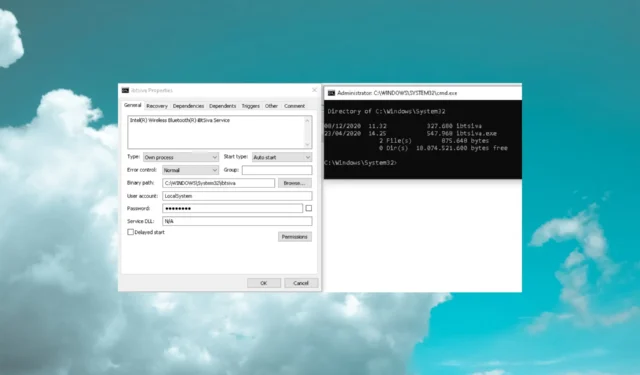
Wenn Sie eine Datei namens iBtSiva.exe auf Ihrem Computer bemerkt haben, fragen Sie sich vielleicht, was das ist und ob es sicher ist, sie aufzubewahren.
In diesem Leitfaden befassen wir uns mit den Details von iBtSiva.exe, erläutern seine Rolle und potenzielle Risiken sowie schnelle Schritte, um es bei Bedarf zu entfernen.
Was ist iBtSiva.exe?
iBtSiva.exe ist eine legitime ausführbare Datei, die mit der Intel Wireless Bluetooth-Treibersoftware verknüpft ist . Es ist Teil des Intel Bluetooth-Dienstes, der auf Computern mit Intel Bluetooth-Treibern verfügbar ist.
Der Zweck der Datei besteht darin, das Funktionieren der Bluetooth-Konnektivität auf Geräten zu erleichtern, die mit drahtlosen Bluetooth-Funktionen von Intel ausgestattet sind.
Wenn Intel Bluetooth-Treiber auf Ihrem Computer installiert sind, wird iBtSiva.exe erwartet und zeigt an, dass Intels Software die Bluetooth-Funktionalität verwaltet.
Wie kann ich iBtSiva.exe entfernen?
Bevor Sie mit den erweiterten Fehlerbehebungsschritten beginnen, sollten Sie die folgenden Prüfungen in Betracht ziehen:
- Erstellen Sie einen Wiederherstellungspunkt .
- Stellen Sie sicher, dass Sie sich mit dem Benutzerkonto mit Administratorrechten angemeldet haben.
Fahren Sie nach der Überprüfung mit den unten aufgeführten Schritten fort.
1. Beenden Sie den Vorgang
- Drücken Sie Ctrl+ Shift+ Esc, um den Task-Manager zu öffnen .
- Gehen Sie zur Registerkarte „Prozesse“ und suchen Sie nach „iBtSiva.exe“ .
- Klicken Sie mit der rechten Maustaste darauf und klicken Sie auf Dateispeicherort öffnen, um den Dateispeicherort zu öffnen.
- Klicken Sie nun erneut mit der rechten Maustaste darauf und klicken Sie auf Aufgabe beenden , um den Vorgang zu stoppen.
- Suchen Sie im Datei-Explorer-Fenster nach iBtSiva.exe und klicken Sie im oberen Menü auf Löschen, um die Datei zu entfernen.
2. Deinstallieren Sie die App
- Drücken Sie die Windows Taste, geben Sie „Systemsteuerung“ ein und klicken Sie auf „Öffnen“.
- Wählen Sie als Kategorie „Anzeigen nach“ aus und klicken Sie auf „ Programm deinstallieren“ .
- Wählen Sie im Fenster „Programme und Funktionen“ die Option „ Intel Wireless Bluetooth“ aus .
- Klicken Sie auf Deinstallieren.
- Befolgen Sie nun die Anweisungen auf dem Bildschirm, um den Vorgang abzuschließen.
Dies sind also die Schritte zum Löschen oder Entfernen von iBtSiva.exe, wenn es Risiken oder Bedenken für Ihren Computer birgt.
Bitte teilen Sie uns im Kommentarbereich unten Ihre Informationen, Tipps und Ihre Erfahrungen mit dem Thema mit.



Schreibe einen Kommentar